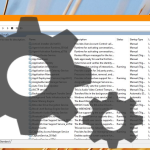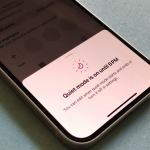Στον σύγχρονο ψηφιακό κόσμο, οι ιστότοποι συχνά ζητούν πρόσβαση σε διάφορες λειτουργίες του προγράμματος περιήγησης, όπως η τοποθεσία, η κάμερα, τα μικρόφωνα ή οι ειδοποιήσεις. Αν και αυτά τα δικαιώματα μπορούν να βελτιώσουν την εμπειρία χρήσης, κάποιες φορές μπορεί να θέλετε να τα καταργήσετε για λόγους απορρήτου ή ασφάλειας. Στο Google Chrome, η διαδικασία για να διαχειριστείτε και να αφαιρέσετε τα δικαιώματα ιστότοπων είναι απλή και γρήγορη.
Βήματα για να καταργήσετε δικαιώματα ιστότοπου
- Άνοιγμα Chrome και Μετάβαση στις Ρυθμίσεις: Ανοίξτε το Chrome και κάντε κλικ στις τρεις τελείες στην επάνω δεξιά γωνία. Επιλέξτε «Ρυθμίσεις» από το μενού.
- Πλοήγηση στην ενότητα Απόρρητο και Ασφάλεια: Στο αριστερό μενού, επιλέξτε «Απόρρητο και ασφάλεια» και στη συνέχεια κάντε κλικ στην επιλογή «Δικαιώματα ιστότοπου».
- Προβολή των δικαιωμάτων: Εδώ θα δείτε μια λίστα με διάφορες κατηγορίες δικαιωμάτων όπως «Κάμερα», «Τοποθεσία», «Μικρόφωνο», «Ειδοποιήσεις» κ.ά. Κάνοντας κλικ σε κάθε κατηγορία, μπορείτε να δείτε ποιες ιστοσελίδες έχουν άδεια.
- Κατάργηση δικαιωμάτων: Για να αφαιρέσετε δικαιώματα από έναν συγκεκριμένο ιστότοπο, επιλέξτε τον από τη λίστα και στη συνέχεια κάντε κλικ στο κουμπί «Κατάργηση» ή αλλάξτε την επιλογή σε «Απαγόρευση».
- Καθαρισμός όλων των δικαιωμάτων: Μπορείτε επίσης να διαγράψετε όλα τα δικαιώματα και δεδομένα ιστότοπων μέσω της επιλογής «Εκκαθάριση δεδομένων περιήγησης» στις ρυθμίσεις, επιλέγοντας «Cookies και άλλα δεδομένα ιστότοπων».
Γιατί να καταργήσετε δικαιώματα ιστότοπων;
Η διαχείριση των δικαιωμάτων βελτιώνει την προστασία της ιδιωτικότητάς σας, μειώνει τον κίνδυνο κατάχρησης δεδομένων και ελέγχει ποιοι ιστότοποι μπορούν να έχουν πρόσβαση σε ευαίσθητες πληροφορίες.
Συμπέρασμα
Η κατάργηση δικαιωμάτων ιστότοπου στο Chrome είναι απλή και απαραίτητη για τη διατήρηση της ασφάλειας και του απορρήτου σας. Με λίγα μόνο κλικ, μπορείτε να ελέγξετε και να προσαρμόσετε ποιοι ιστότοποι έχουν πρόσβαση σε λειτουργίες του προγράμματος περιήγησης, εξασφαλίζοντας μια πιο ασφαλή εμπειρία στο διαδίκτυο.